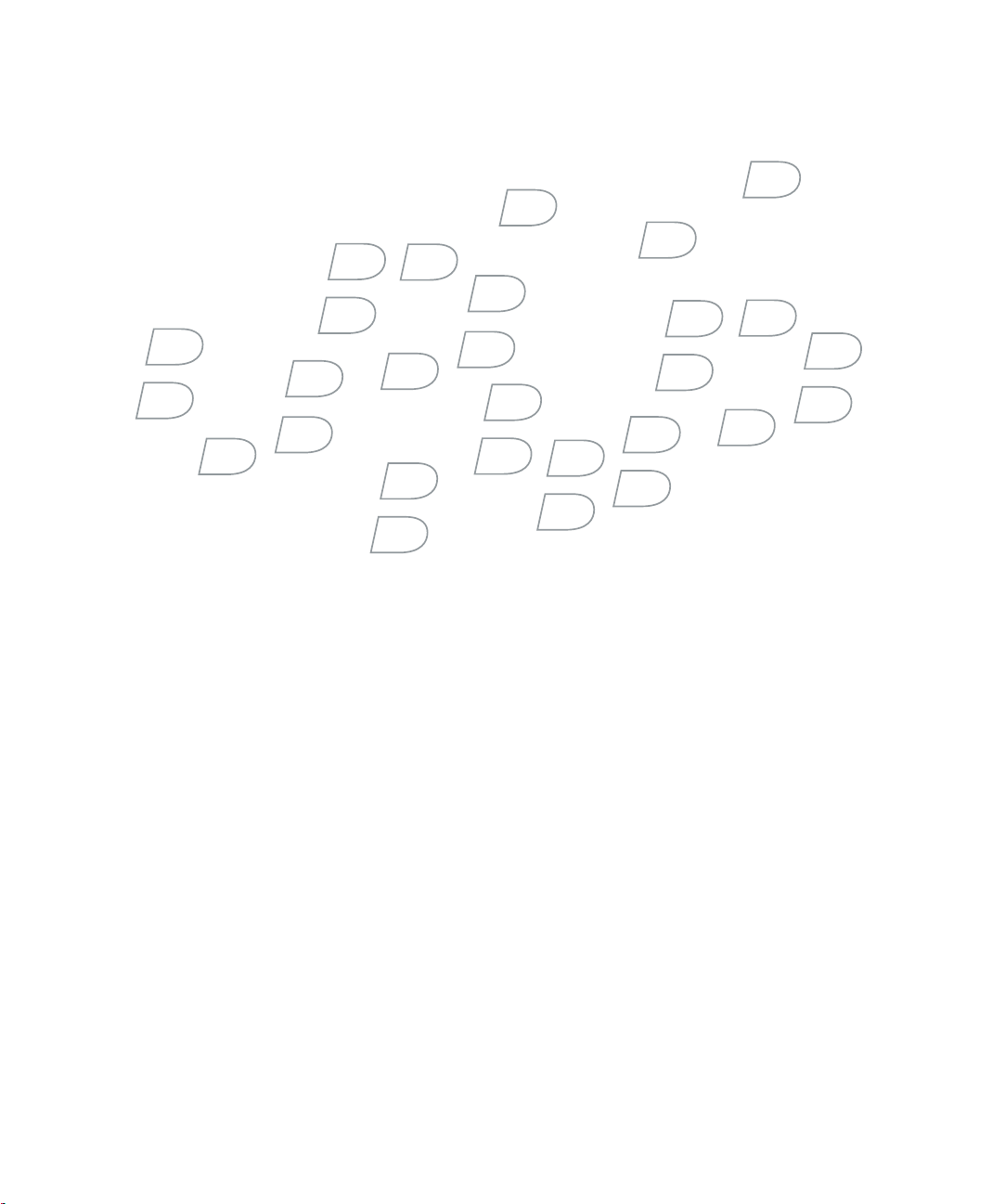
BlackBerry Connect 軟體使用指南
4.0 版
執行 Windows Mobile 的 Smartphone
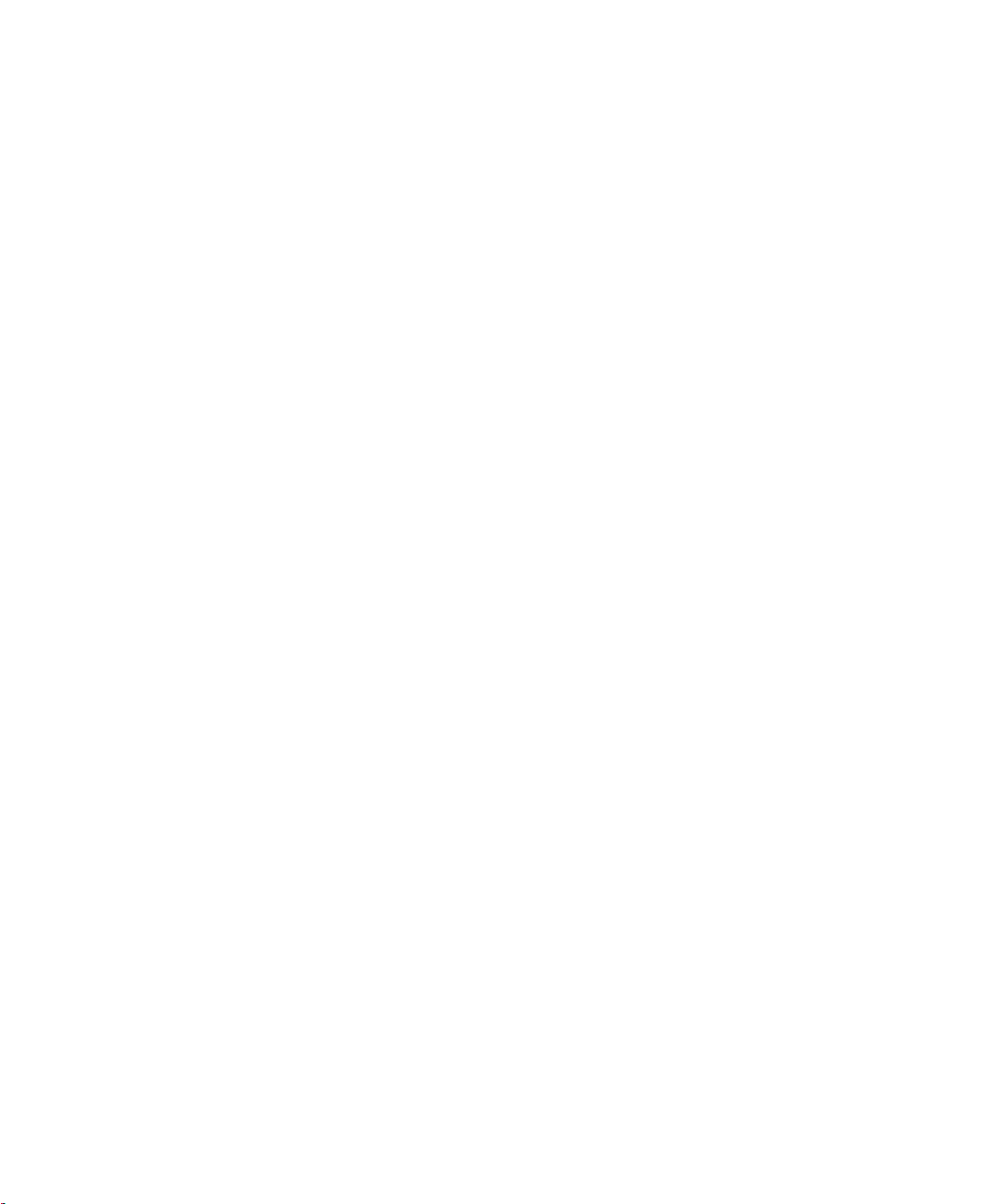
BlackBerry Connect
軟體使用指南
4.0 版
最後修改時間:
文件
ID:10375838_5
本文件出版時乃基於
2007 年 3 月 1
BlackBerry Connect 4.0
請將您對產品文件的意見傳送到:
2007 Research In Motion Limited
©
Motion Limited
的專有財產。
BlackBerry Enterprise Server
IBM、Lotus、Domino、Lotus Notes 及 iNotes 是 International Business Machines Corporation
冊商標。
JavaScript 是 Sun Microsystems, Inc.
及其他國家/地區的註冊商標或商標。
Mobile 及 Windows NT 是 Microsoft Corporation
Communication Corporation
經授權使用這些標記。
Consortium
BlackBerry
的註冊商標或商標。所有其他品牌、產品名稱、公司名稱、商標及服務標記是其各自擁有者的財產。
裝置及/或相關軟體受版權、國際條約及各項專利保護,包括下列一項或多項美國 專利:
6,219,694;6,075,470;6,073,318;D445,428;D433,460;D416,256
冊。請造訪
www.rim.com/patents.shtml
本文件以 「現狀」提供,
概不負責。
保留定期變更本文件所包含資訊的權利;但是,
RIM
日
版
https://www.blackberry.com/DocsFeedback
。本公司保留所有權利。
BlackBerry 與 RIM
RIM、Research In Motion、「Always On, Always Connected
。
相關的標記、影像及符號系列均為
」、「動態信封」符號、
已向美國專利商標局註冊,且正在其他國家/地區申請註冊或已註冊。
在美國及/或其他國家/地區的商標或註
在美國 或其他國家/地區的商標或註冊商標。
Mac OS 是 Apple Computer, Inc.
Microsoft、ActiveSync、Internet Explorer、MSN、Outlook、PowerPoint、Windows、Windows
在美國及/或其他國家/地區的商標或註冊商標。
的商標或註冊商標。
Novell 與 GroupWise 是 Novell, Inc.
Bluetooth
標記字樣與標誌為
Bluetooth SIG, Inc.
在美國及其他國家/地區的註冊商標或商標。
。其他專利已在世界各個國家/地區註冊或正在申請註
以取得
Research In Motion Limited
於下文中定義] 專利的清單。
RIM [
及其附屬公司 (下文簡稱 「
RIM
對本文件的任何印刷、技術或其他錯誤
RIM」)
並不承諾 (即時) 向您提供任何此類變更、更新、改進或
BlackBerry 以及
Netscape 是 Netscape
所擁有,
Research In Motion Limited
vCard 是 Internet Mail
6,278,442;6,271,605
Research In
在美國
;
其他增補。RIM 不提供任何明示或暗示性陳述、保固、條件或承諾 (包括但不限於適合特定用途、不侵權、可銷售性、耐用
性、權利,或者與本文所述的任何軟體之執行與否,或本文所述的任何服務之執行相關的任何明示或暗示性保固或條件)。
對於因使用本文件而導致的任何直接、經濟、商業、特殊、引發、偶發、示範性或間接損害 (包括但不限於商業收入或收益
的損失、資料遺失、延遲導致的損害、利潤損失或未實現預期的節省金額),RIM 及其董事、行政人員、員工或顧問概不負
責,即使 RIM 已知悉此類損害的可能性。
本文件可能包含參照源自協力廠商的資訊、硬體或軟體、產品或服務及/或協力廠商網站 (統稱為 「協力廠商資訊」)。
RIM
無法控制亦概不負責任何協力廠商資訊,包括但不限於內容、準確性、版權遵守性、相容性、效能、可信賴度、合法性、合
宜性、連結或協力廠商資訊的任何其他方面。本文件包含協力廠商資訊並不暗示
廠商。於
的產品及服務上安裝與使用協力廠商資訊可能需要一份或多份專利、商標或版權授權,以免侵犯他人的智慧
RIM
以任何方式背書協力廠商資訊或協力
RIM
產權。牽涉協力廠商資訊的任何行為 (包括但不限於遵循相應的授權、條款與條件) 完全由您與協力廠商所承擔。您需自行
負責判定是否需要此類協力廠商授權,及負責取得任何與協力廠商資訊相關的此類授權。如果需要此類智慧財產授權,
RIM
明確建議在您或以您的名義取得所有此類相應授權後,才安裝或使用協力廠商資訊。使用協力廠商資訊必須遵循並同意協力
廠商資訊授權的條款。
陳述、保固或保證,且
本文件所概述的部分功能對於
產品與服務隨附的所有協力廠商資訊均以其 「現狀」提供。
RIM
對協力廠商相關的資訊概不負責,即使
RIM
BlackBerry Enterprise Server
軟體、
BlackBerry Desktop Software 及/或 BlackBerry Device Software
已知悉此類損害的可能性或
RIM
對協力廠商相關的資訊不做任何
RIM
RIM 可能
預見此類損害。
有版
本的最低要求。
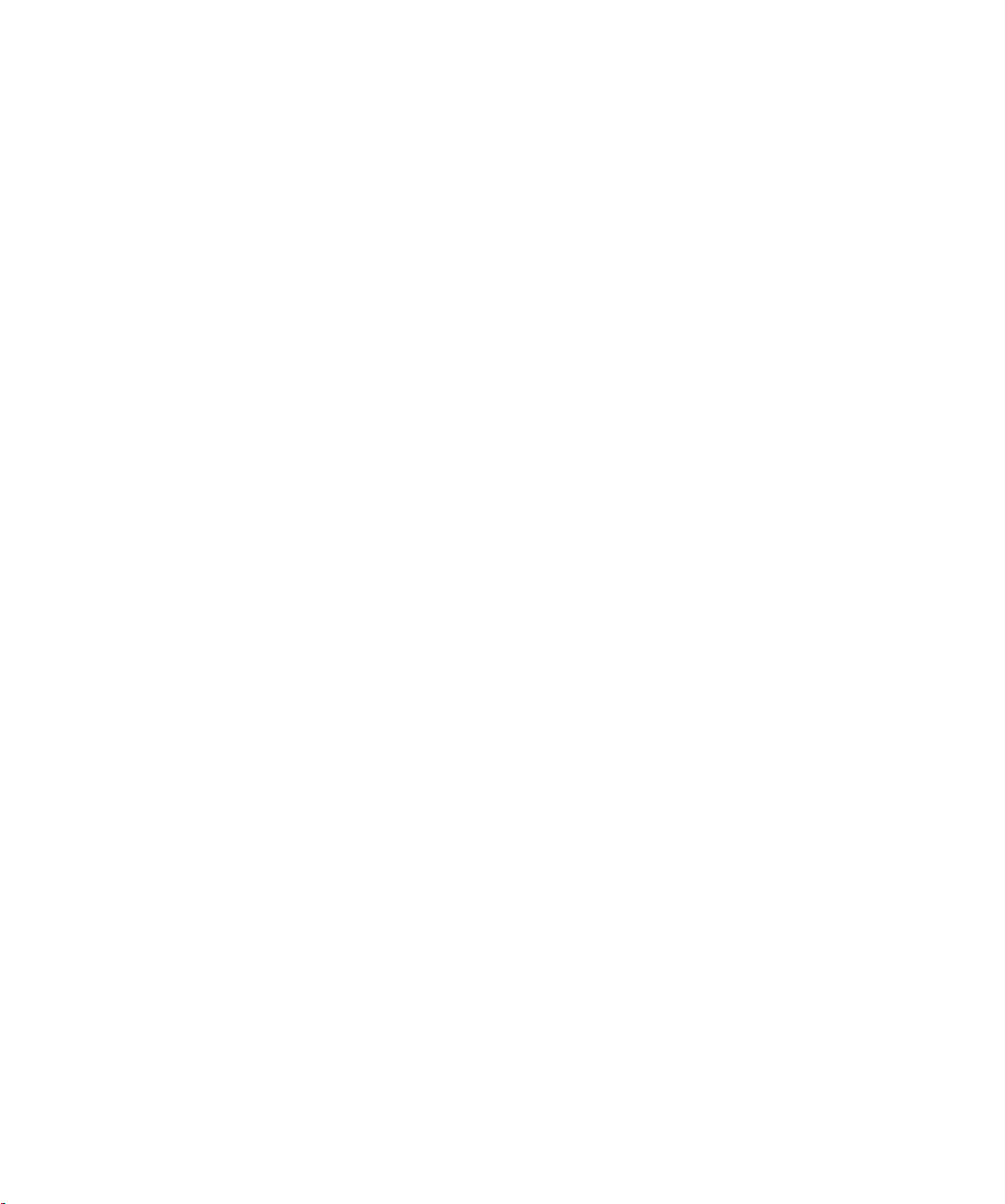
Research In Motion Limited
295 Phillip Street
Waterloo, ON N2L 3W8
加拿大
加拿大出版
Research In Motion UK Limited
Centrum House, 36 Station Road
Egham, Surrey TW20 9LF
United Kingdom
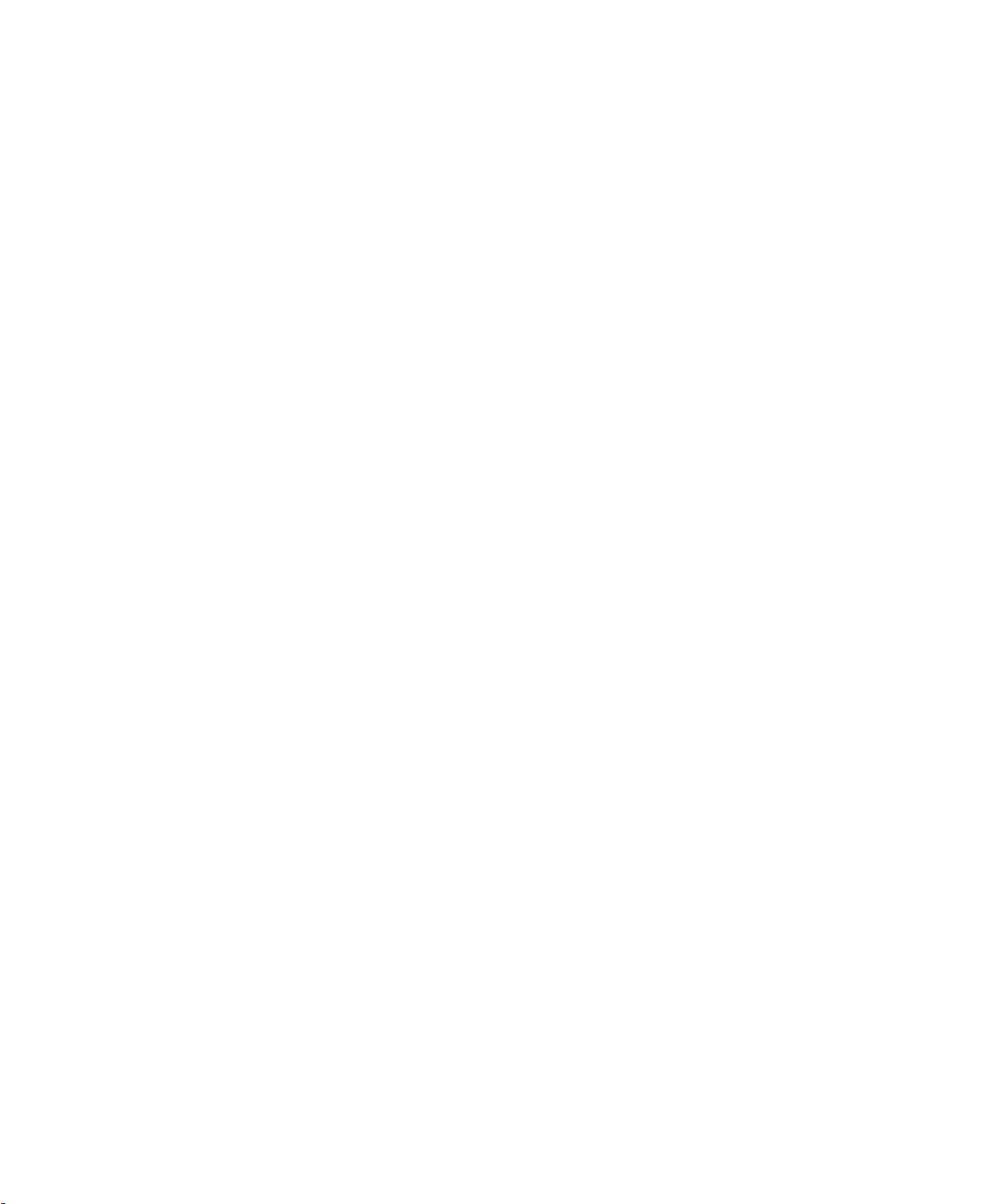
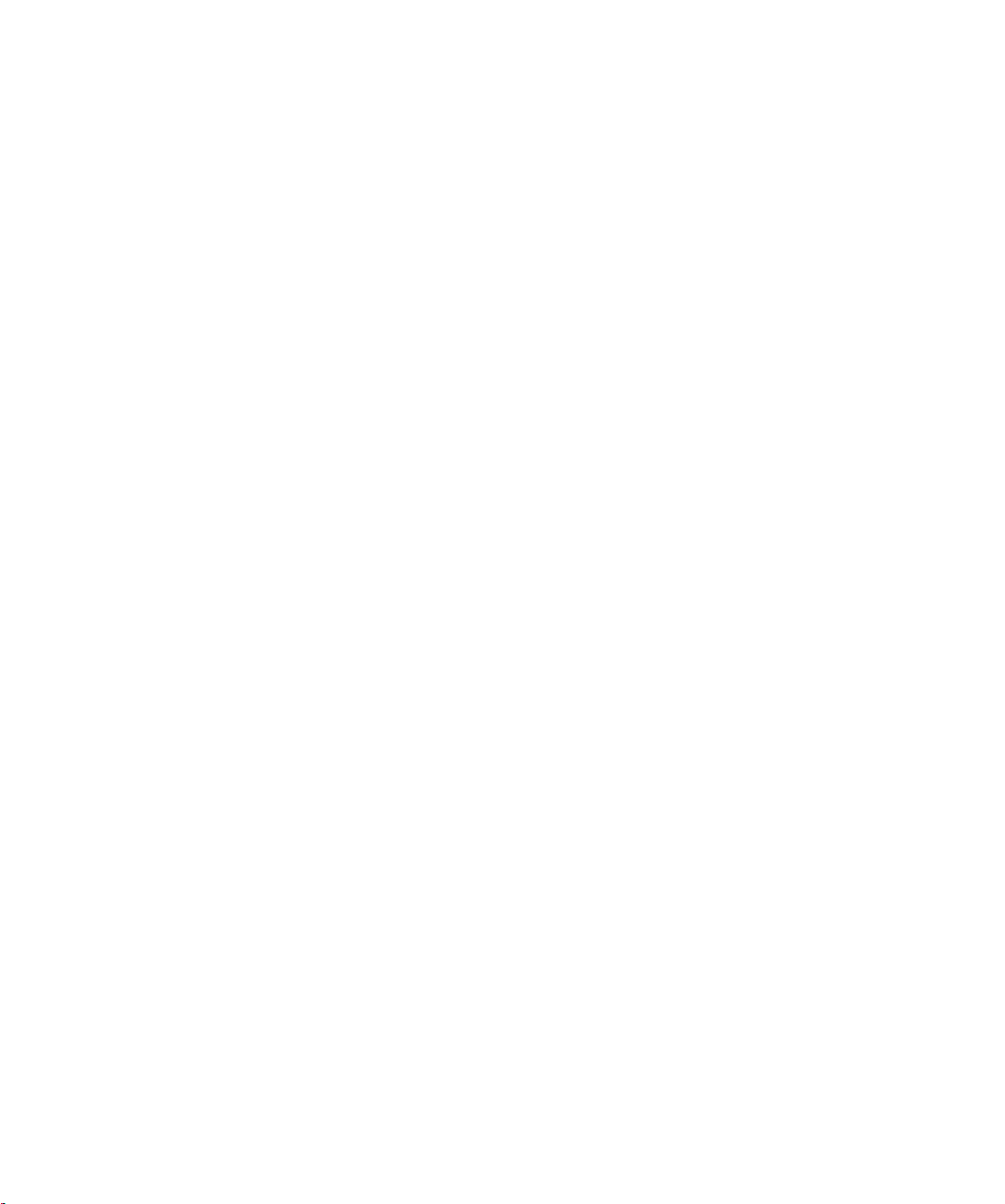
目錄
1 安全資訊 ...................................................................................................................................................................9
指示
...................................................................................................................................................................................... 9
行車時
液體及其他外來物體
高溫
飛航安全
電子裝置
心律調節器
助聽器
已張貼通告的場所
2 安裝與設定 BlackBerry Connect 應用程式...................................................................................................11
關於
此版本中的新功能
安裝
安裝或升級
必要條件:設定
設定
網路狀態圖示
3 選擇您的電子郵件設定選項............................................................................................................................15
BlackBerry Enterprise Server
BlackBerry Internet Service
................................................................................................................................................................................ 9
................................................................................................................................................. 9
...................................................................................................................................................................................... 9
.........................................................................................................................................................................10
.........................................................................................................................................................................10
....................................................................................................................................................................10
..............................................................................................................................................................................10
.....................................................................................................................................................10
BlackBerry Connect
BlackBerry Connect Desktop for Windows Mobile ..................................................................................12
BlackBerry Connect
BlackBerry Connect
...............................................................................................................................................................14
應用程式
.....................................................................................................................................................11
BlackBerry Connect
應用程式
選項
選項
......................................................................................................................11
應用程式
............................................................................................................................15
..............................................................................................................................15
......................................................................................................12
應用程式
......................................................................................................................13
.............................................................................................13
4 使用 BlackBerry Enterprise Server 設定電子郵件 .......................................................................................17
關於企業啟用
透過無線網路啟動您的
使用
BlackBerry Connect Desktop for Windows Mobile
5 使用 BlackBerry Internet Service 設定電子郵件..........................................................................................19
使用
Smartphone
使用電腦設定電子郵件
關於新增電子郵件地址
使用
Smartphone
...............................................................................................................................................................17
Smartphone .................................................................................................................17
啟動您的
設定電子郵件
..........................................................................................................................................20
..........................................................................................................................................21
登入
...............................................................................................................................................22
..........................................................................................................................19
Smartphone ..................................18
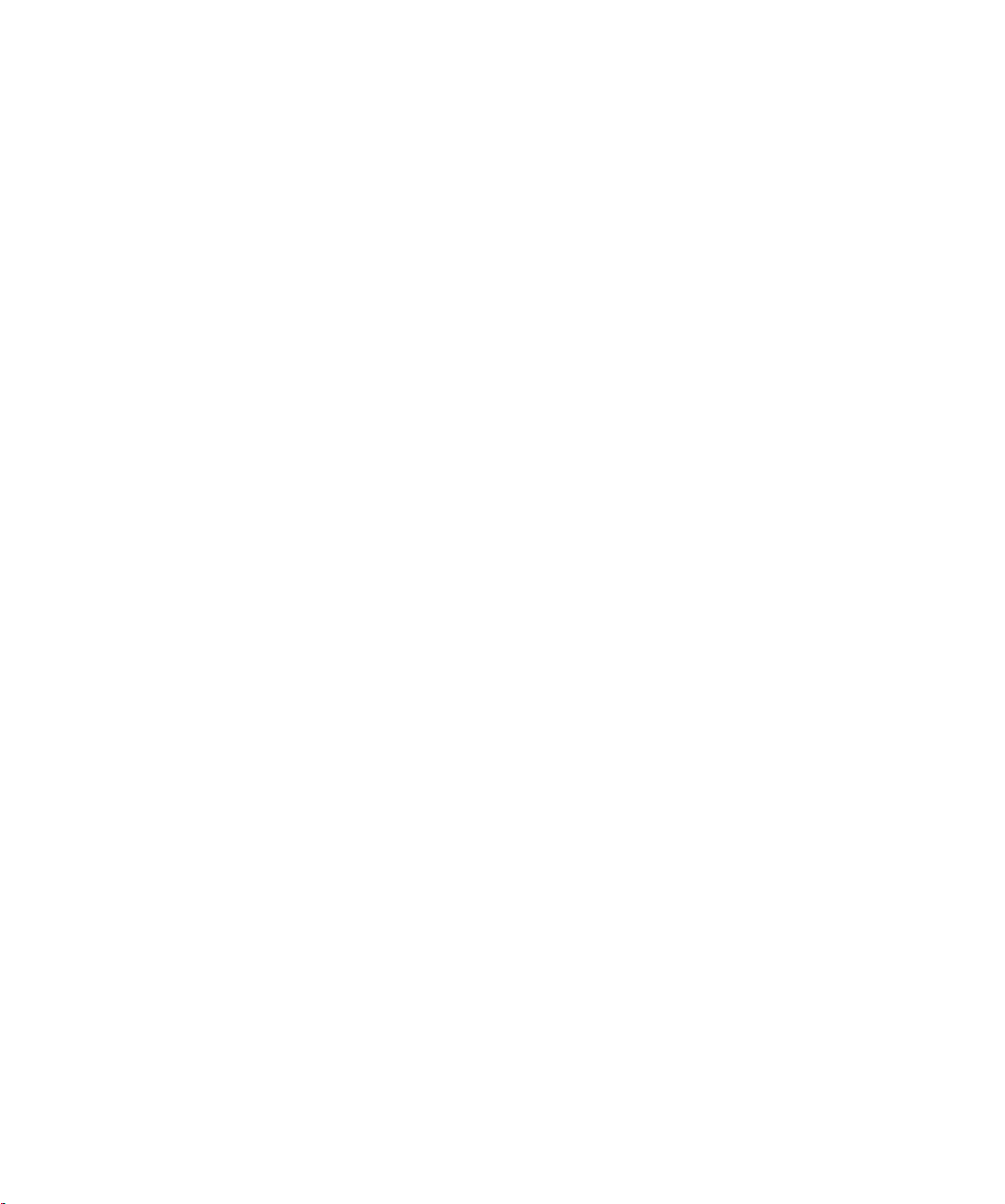
使用電腦登入
使用
Smartphone
使用電腦要求登入密碼
尋找更多資訊
6 電子郵件訊息........................................................................................................................................................25
關於無線電子郵件同步處理
開啟無線電子郵件同步處理
設定無線電子郵件同步處理選項
手動同步處理電子郵件訊息
存取您的
開啟電子郵件訊息
自動下載長電子郵件訊息的更多內容
手動下載長電子郵件訊息的更多內容
傳送電子郵件訊息
傳送電子郵件訊息至通訊錄中的連絡人
使用檢查名稱功能將電子郵件訊息傳送至連絡人
將附件新增至電子郵件訊息
轉寄包含附件的電子郵件訊息
在組織的連絡人清單中搜尋連絡人
刪除電子郵件訊息
刪除儲存的電子郵件訊息
...............................................................................................................................................................22
要求登入密碼
..........................................................................................................................................23
...............................................................................................................................................................23
BlackBerry
電子郵件訊息帳號
.....................................................................................................................................................27
.....................................................................................................................................................28
.....................................................................................................................................................31
..........................................................................................................................23
................................................................................................................................25
................................................................................................................................26
......................................................................................................................26
................................................................................................................................27
.........................................................................................................27
...........................................................................................................27
...........................................................................................................28
......................................................................................................29
..................................................................................29
................................................................................................................................30
...........................................................................................................................30
.................................................................................................................31
.....................................................................................................................................32
7 電子郵件訊息設定...............................................................................................................................................33
轉寄內送電子郵件訊息至您的
關於電子郵件訊息資料夾重導
設定電子郵件訊息資料夾重導
僅將您從
關於電子郵件訊息過濾條件
建立電子郵件訊息過濾條件
開啟或關閉電子郵件訊息過濾條件
管理電子郵件訊息過濾條件
關於簽名
新增簽名
關於外出回覆
設定外出回覆
Smartphone
.........................................................................................................................................................................37
.........................................................................................................................................................................37
...............................................................................................................................................................37
...............................................................................................................................................................38
寄送的電子郵件訊息儲存於您的
Smartphone..................................................................................................33
...........................................................................................................................33
...........................................................................................................................34
Smartphone..............................................34
................................................................................................................................35
................................................................................................................................35
.................................................................................................................36
................................................................................................................................36
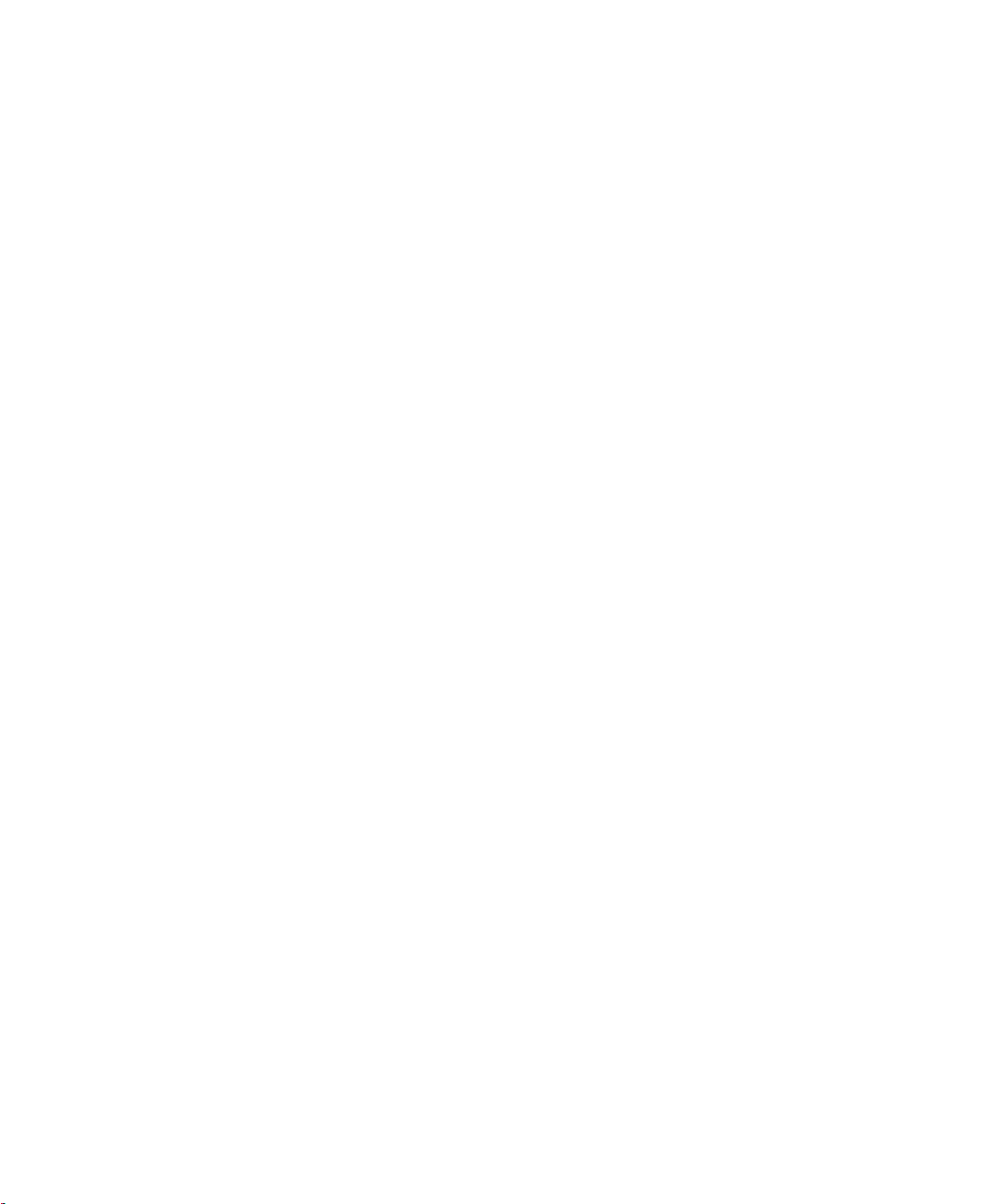
8 附件...........................................................................................................................................................................39
關於附件
附件狀態圖示
在附件檢視器中檢視附件
下載附件
管理
9 同步處理資料........................................................................................................................................................43
關於無線資料同步處理
開啟或關閉無線資料同步處理
Smartphone
10 行事曆 ......................................................................................................................................................................45
關於無線行事曆同步處理
建立約會
變更約會
刪除約會
變更會議
刪除會議
回覆會議邀請
11 瀏覽器 ......................................................................................................................................................................49
關於瀏覽器
開啟瀏覽器
.........................................................................................................................................................................39
..............................................................................................................................................................39
.....................................................................................................................................40
.........................................................................................................................................................................40
連絡人附件
vCard
連線至電腦時傳送與接收資料
.........................................................................................................................................................................45
.........................................................................................................................................................................45
.........................................................................................................................................................................46
.........................................................................................................................................................................46
.........................................................................................................................................................................46
...............................................................................................................................................................46
....................................................................................................................................................................49
....................................................................................................................................................................49
............................................................................................................................................41
..........................................................................................................................................43
..........................................................................................................................43
..................................................................................................44
.....................................................................................................................................45
12 安全性 ......................................................................................................................................................................51
關於密碼
設定您
變更您
關閉您
鎖定您的
解除鎖定您的
設定擁有者資訊
關於加密鎖鑰
重新產生加密鎖鑰
.........................................................................................................................................................................51
Smartphone
Smartphone
Smartphone
Smartphone ................................................................................................................................................52
的密碼
的密碼
的密碼
Smartphone......................................................................................................................................53
..........................................................................................................................................................53
...............................................................................................................................................................53
.....................................................................................................................................................53
.....................................................................................................................................51
.....................................................................................................................................52
.....................................................................................................................................52
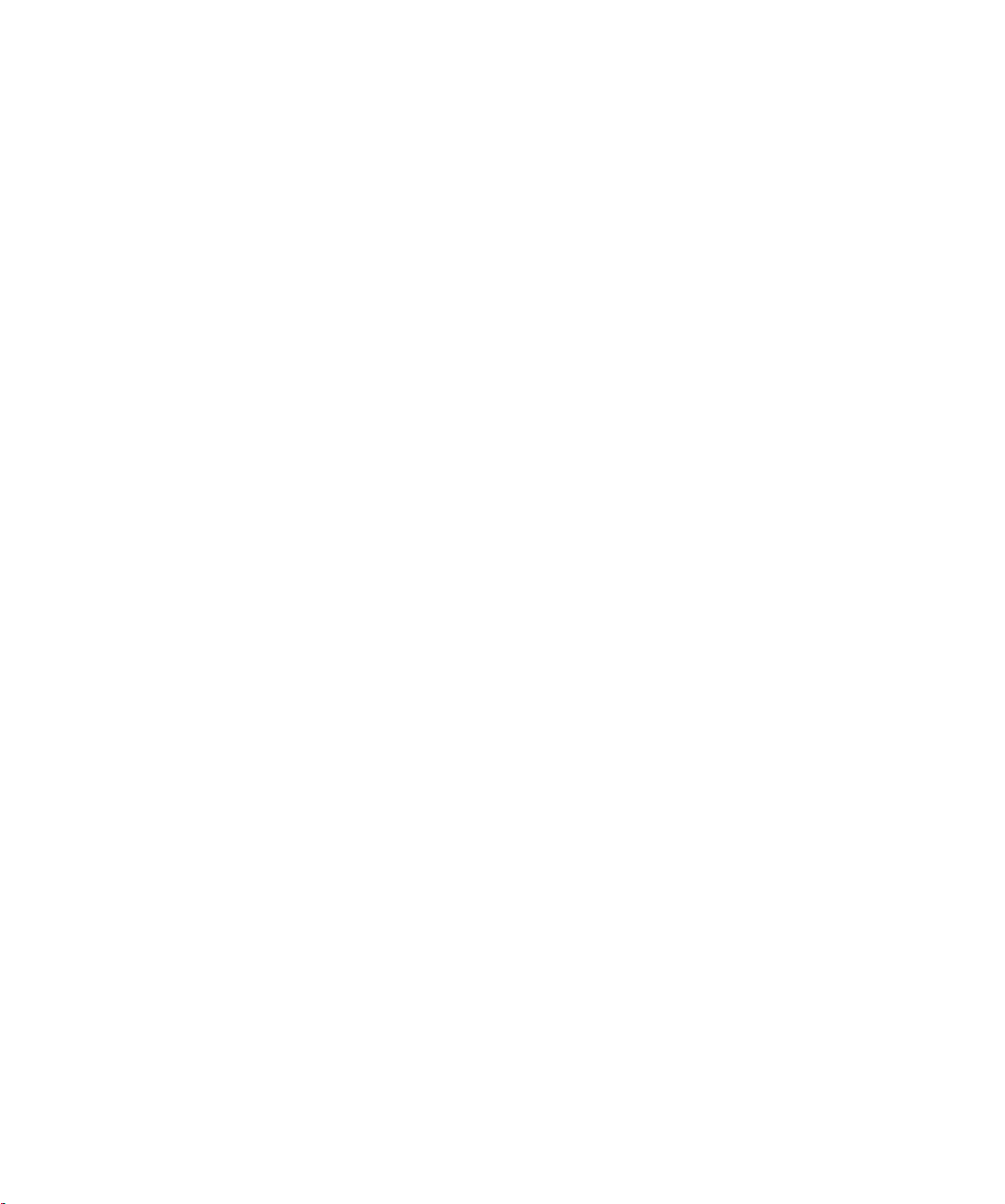
13 BlackBerry Connect 應用程式設定 ..................................................................................................................55
檢視
BlackBerry Connect
檢視您的
選擇
登錄無線網路
管理服務手冊
暫停或繼續
索引...........................................................................................................................................................................59
PIN.................................................................................................................................................................55
BlackBerry
服務
...............................................................................................................................................................56
...............................................................................................................................................................56
BlackBerry Connect
應用程式的連線狀態
..................................................................................................................................................55
應用程式
.............................................................................................55
.......................................................................................................56
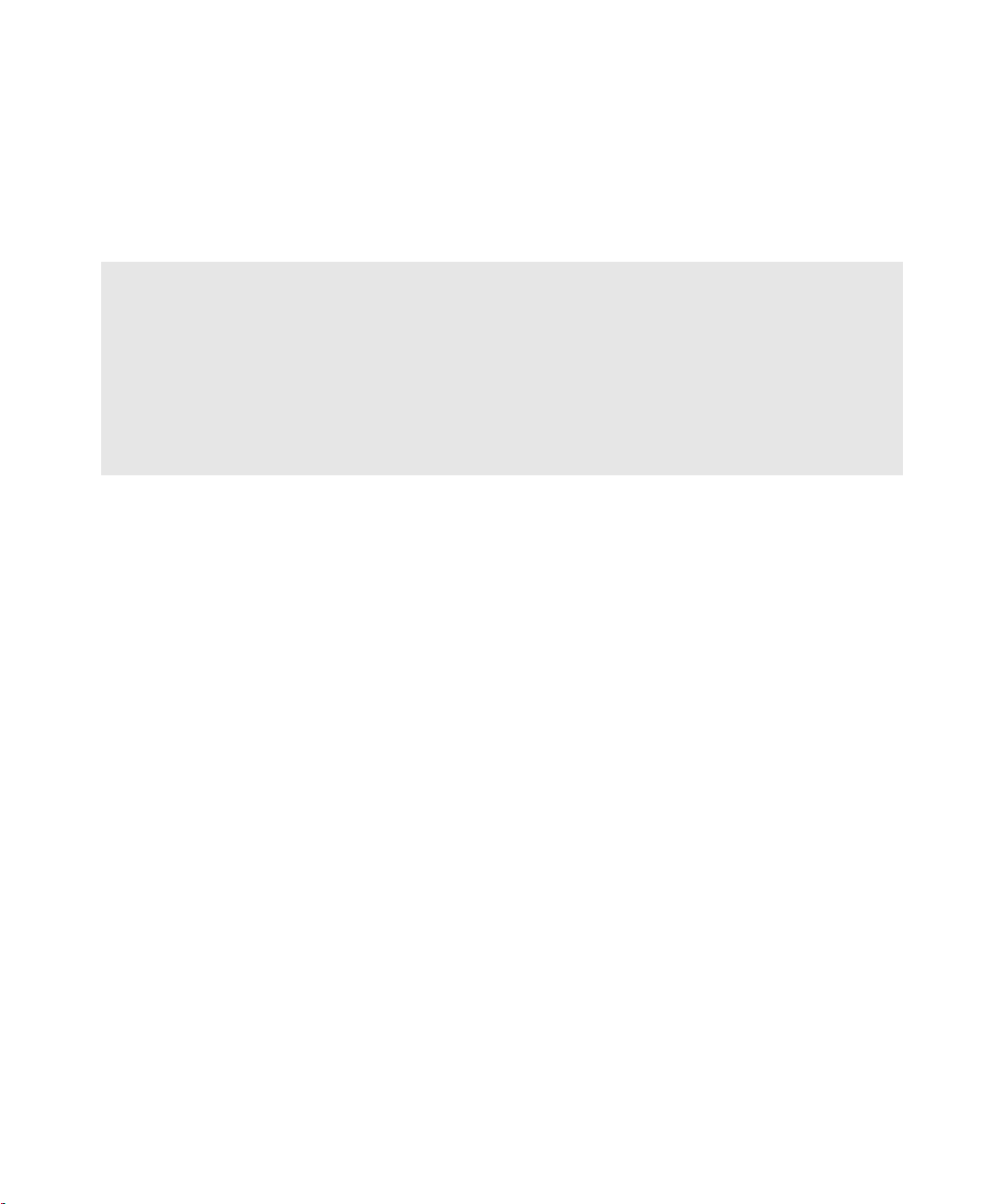
安全資訊
指示
行車時
液體及其他外來物體
高溫
飛航安全
電子裝置
心律調節器
助聽器
已張貼通告的場所
指示
1
在使用
Smartphone
這些指示以供將來使用。
上的
BlackBerry
®
Connect™
應用程式之前,請閱讀下列安全與操作指示。請保留
行車時
請查閱行車所在當地使用無線裝置的法律與法規。務必遵守這些法律與法規。另外,如果在車內使
用
Smartphone
• 集中全部注意力開車;行車安全第一。
• 使用免持操作 (如果可用)。
• 使用
在任何需要集中全部注意力的情況下 (如開車時),避免使用
程式。如果行車時需要使用
尋找安全的地點停車後再使用該應用程式。
,請利用下列基本指引:
Smartphone
之前將車駛離路面並停妥。
BlackBerry Connect
Smartphone
應用程式,請讓車內的乘客為您使用該應用程式,或
上的
BlackBerry Connect
應用
液體及其他外來物體
靠近水邊 (例如,浴缸或洗滌槽附近、潮濕的地下室內或游泳池附近) 時,請勿使用
Smartphone
。
高溫
靠近任何熱源 (如散熱器、暖氣裝置、爐具或包括放大器在內的其他生熱設備) 時,請勿使用
Smartphone
。
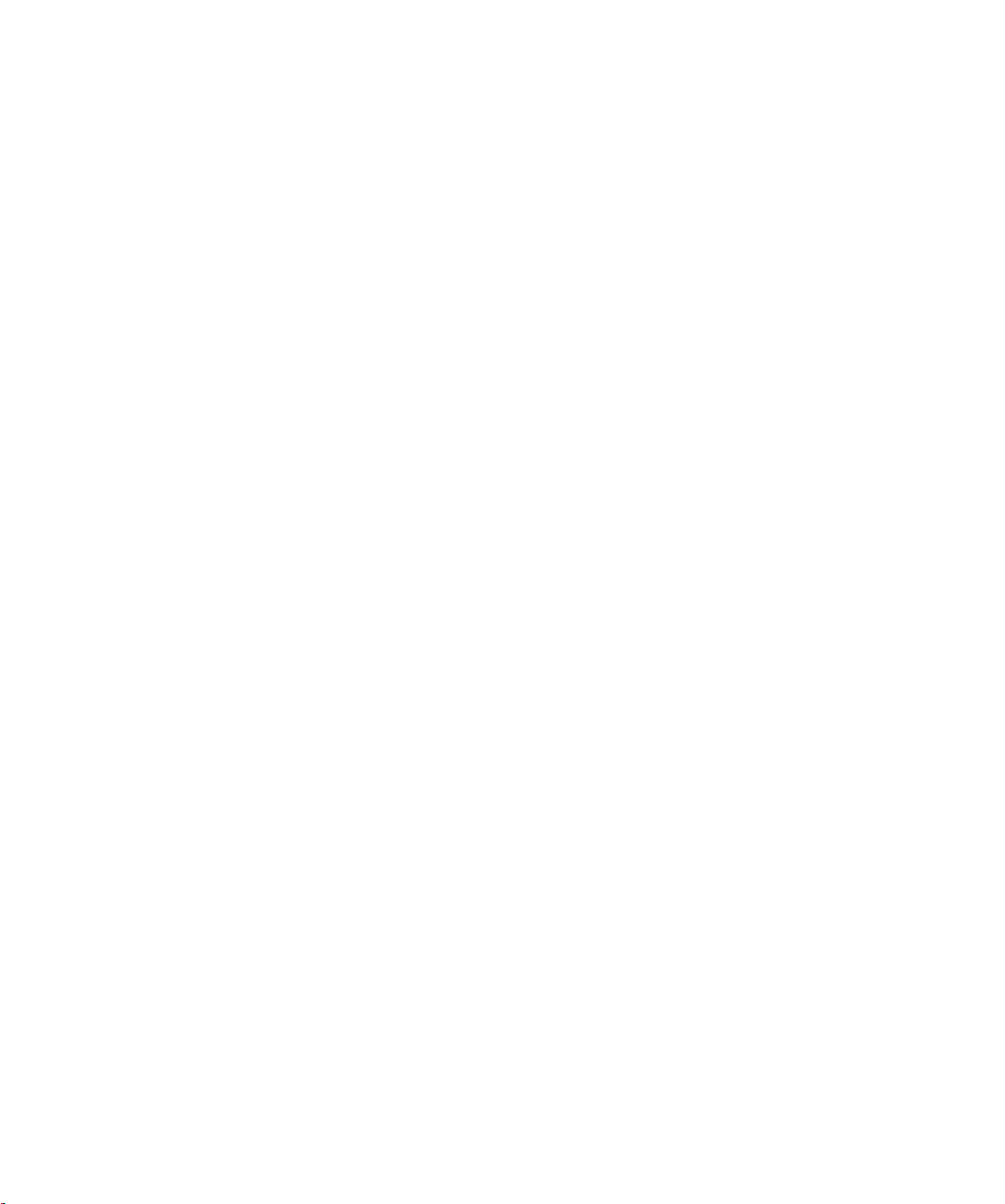
BlackBerry Connect
飛航安全
軟體使用指南
在飛機上,使用
與美國聯邦通訊委員會
(FAA)
Smartphone
能的結果尚無法確知。此類使用可能會影響飛航儀器、通訊及效能,可能會中斷網路,可能會危及
航空器操作,且可能是違法的。
Smartphone
無線功能與
時請勿開啟無線功能或
法規禁止在飛航中使用
(FCC)
Bluetooth
無線功能。在飛航中使用
Bluetooth
無線功能。美國聯邦飛航管理局
®
Smartphone
Smartphone
的無線功能。請在登機前關閉
無線功能或
Bluetooth
無線功
電子裝置
大多數現代電子設備會屏蔽射頻
訊號。
RF
訊號。但是,電子設備可能無法屏蔽無線
(RF)
Smartphone
發出的
心律調節器
如果對於
有心律調節器,請確認按照與特定心律調節器相關的安全需求使用
內容:
•
Smartphone
• 請勿將
• 如果懷疑發生干擾,請立即關閉
訊號對心律調節器的影響有任何疑問,請諮詢醫師或心律調節器的製造廠商。如果裝
RF
,這可能包括下列
英吋) 以上。
無線功能開啟時,務必將
Smartphone
放在胸前口袋中。
Smartphone
Smartphone
遠離心律調節器
無線功能與
Smartphone
Bluetooth
20 公分 (7
無線功能。
助聽器
部分數位無線裝置可能會干擾某些助聽器。如果發生此類干擾,請諮詢您的無線服務提供者或與助
聽器的製造廠商連絡以討論替代方式。
其他醫療裝置
如果使用其他個人醫療裝置,請諮詢裝置的製造廠商以判定是否已充分地屏蔽外來
或許可以協助您取得此資訊。
醫療機構若張貼指示要求您關閉
醫院或醫療機構使用的設備可能容易受到外來
Smartphone
無線功能與
能量的影響。
RF
Bluetooth
無線功能的規定,請遵照執行。
能量。醫師
RF
已張貼通告的場所
任何場所若張貼通告要求關閉
10
Smartphone
無線功能與
Bluetooth
無線功能,請遵照執行。
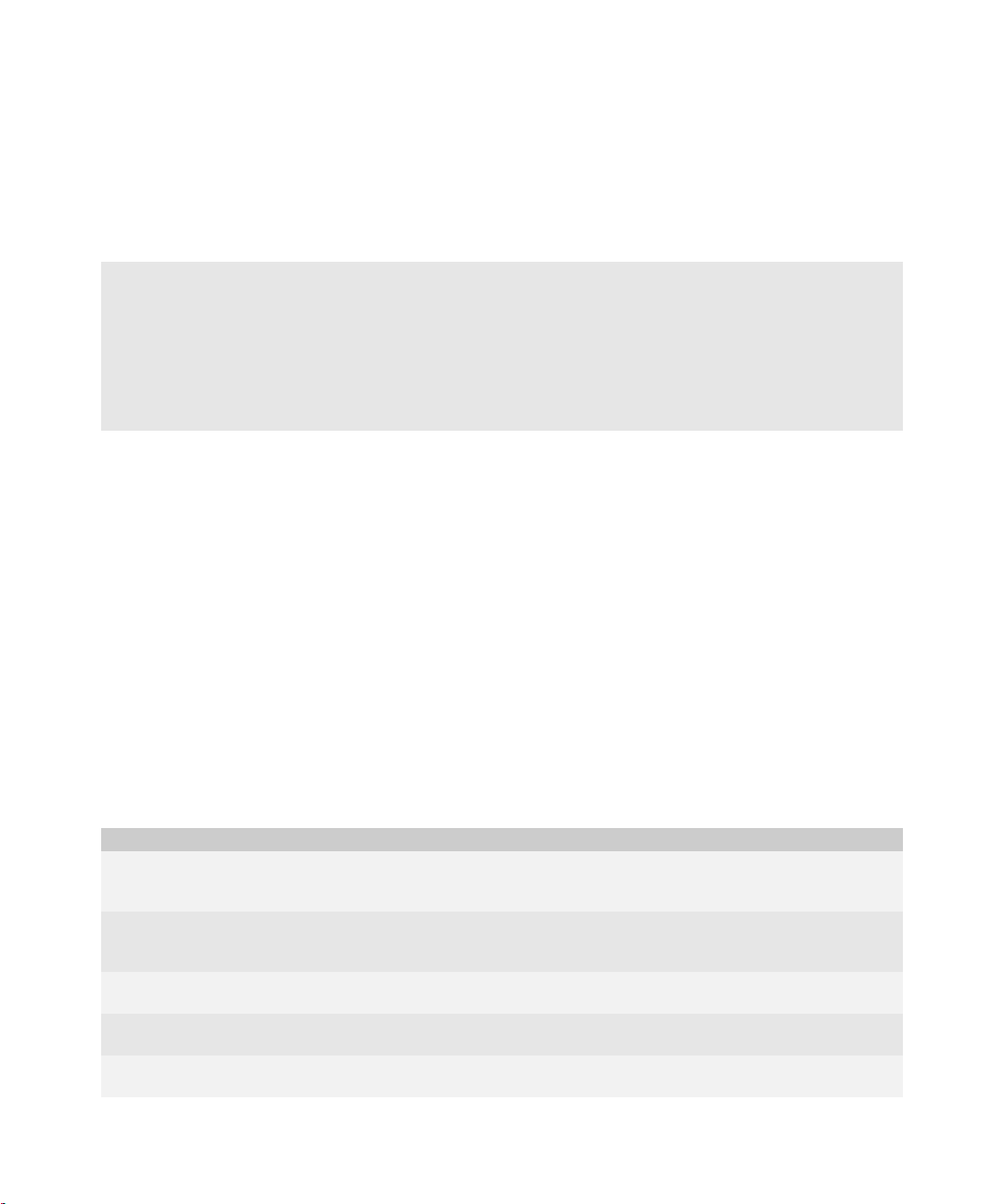
安裝與設定 BlackBerry Connect 應用程式
關於 BlackBerry Connect 應用程式
此版本中的新功能
安裝 BlackBerry Connect Desktop for Windows Mobile
安裝或升級 BlackBerry Connect 應用程式
必要條件:設定 BlackBerry Connect 應用程式
設定 BlackBerry Connect 應用程式
網路狀態圖示
關於 BlackBerry Connect 應用程式
2
BlackBerry® Connect™
應用程式提供支援的協力廠商裝置存取
BlackBerry
技術,如推播電子郵件傳送、
無線資料同步處理、安全網頁瀏覽、附件檢視、進階安全功能等。它的設計能讓您與相關連絡人、
資料和資源保持連線。
視無線服務提供者而定,至少提供以下一種服務:
• 使用
• 使用
BlackBerry
BlackBerry
在安裝並設定
®
Enterprise Server
®
Internet Service
BlackBerry Connect
Internet Service 將 Smartphone
的公司電子郵件服務
的個人或公司電子郵件服務
應用程式後,您必須使用
與一個電子郵件帳號
BlackBerry Enterprise Server 或 BlackBerry
建立關聯。請參閱第
頁的 「選擇您的電子郵件
15
設定選項」,以瞭解更多資訊。
此版本中的新功能
功能 描述
無線資料同步處理 您可以透過無線網路在
個位置上所做的變更也會在另一個位置被執行。
同步處理」,以瞭解更多資訊。
檢視附件的增強功能 除了先前支援的附件格式之外,附件檢視器現在也能檢視
無線企業啟用 您可以透過無線網路啟動
無線電子郵件設定 您可以使用
安全瀏覽網站 您可以檢視公司內部網路及其他線上公司資料和應用程式。請參閱第
和
影像附件以及
.tif
多資訊。
解更多資訊。
覆。
於瀏覽器」,以瞭解更多資訊。
Smartphone
請參閱第
33
Smartphone
.vcf (vCard
Smartphone
來設定重導選項、電子郵件訊息過濾條件、簽名和外出回
頁的 「電子郵件訊息設定」,以瞭解更多資訊。
與電腦之間同步處理管理幫手資料項目。您在一
®
)
檔案。
。請參閱第
請參閱第
請參閱第
頁的 「關於附件」,以瞭解更
39
頁的 「關於企業啟用」,以瞭
7
1
頁的 「關於無線資料
43
.bmp、.gif、.jpg、.png
49
頁的 「關
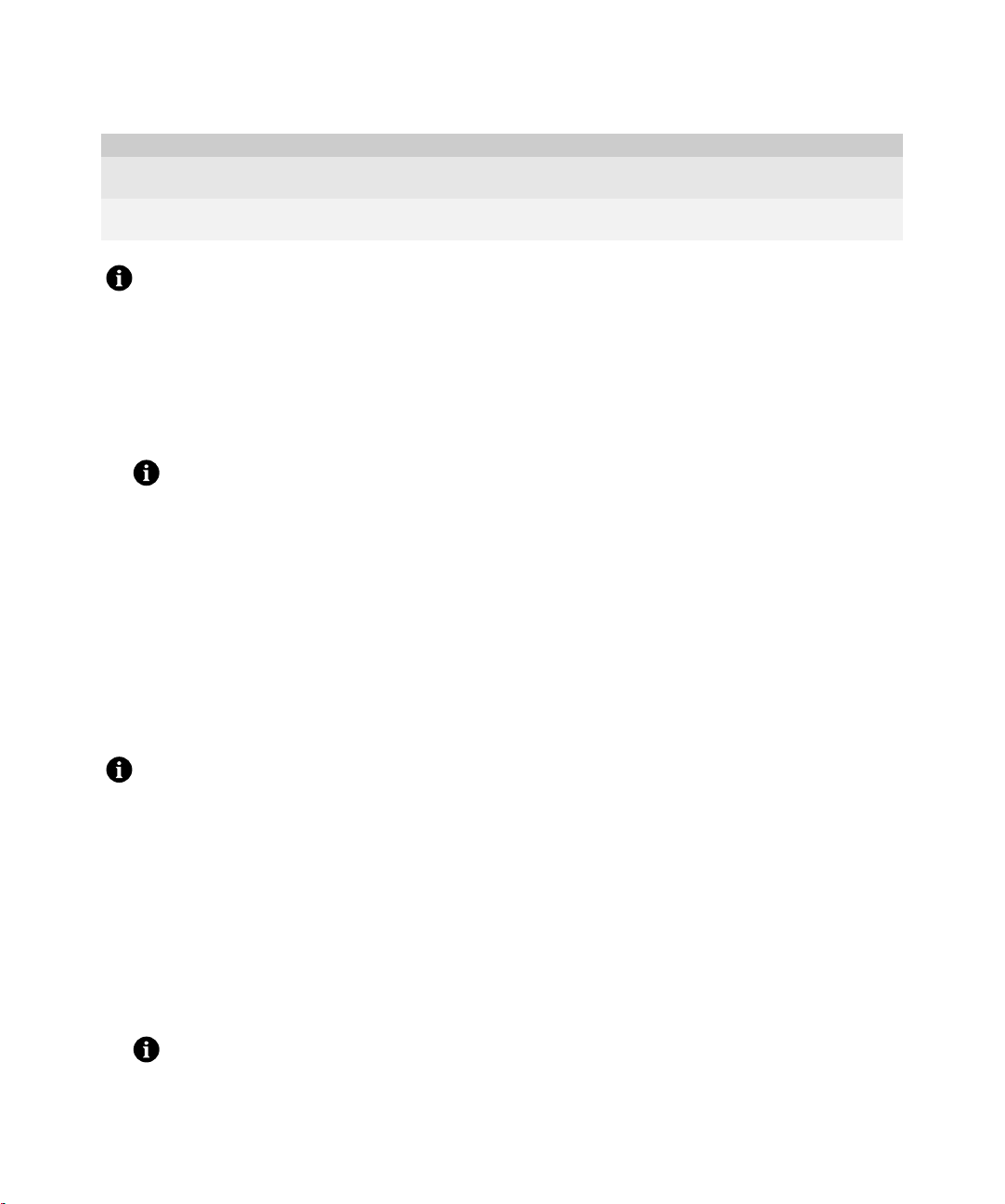
BlackBerry Connect
功能 描述
增強的安全性功能 您可以為
Smartphone
資料
軟體使用指南
連線至電腦時傳送與接收
頁的 「安全性」,以瞭解更多資訊。
您可以將
第
44
Smartphone
Smartphone
頁的 「
設定密碼、鎖定
連線到電腦來傳送和接收資料,而不需使用無線網路。請參閱
Smartphone
連線至電腦時傳送與接收資料」,以瞭解更多資訊。
Smartphone
、及設定擁有者資訊。請參閱第
1
5
附註:視您的無線服務提供者和電子郵件整合選項而定,您的
Smartphone
可能無法使用部份功能。
安裝 BlackBerry Connect Desktop for Windows Mobile
視您的無線服務提供者而定,如果您計劃使用
需要安裝
BlackBerry Connect Desktop for Windows Mobile
BlackBerry Enterprise Server
®。
1. 在電腦上,連按兩下 .exe 安裝檔。
附註:.exe 檔案可能位於無線服務提供者的網站或
得更多資訊。
Smartphone
隨附的安裝
2. 在 「選擇設定語言」對話方塊中,選擇語言,再按一下確定。
3. 按一下下一步。
4. 選擇您的國家。
5. 按一下下一步。
6. 仔細閱讀 「授權合約」,如果您接受條款,請按一下我接受授權合約條款。
7. 完成畫面上的指示。
電子郵件設定選項,則可能
上。請與無線服務提供者連絡以取
CD
安裝或升級 BlackBerry Connect 應用程式
附註:若要判斷
程式清單中,表示
用程式」。
Smartphone
Smartphone
是否已安裝
已經安裝
BlackBerry Connect
BlackBerry Connect
應用程式,請按下啟動。 如果 BlackBerry 圖示出現在應用
應用程式。
請參閱第
頁的 「設定
13
BlackBerry Connect
應
若正在升級
1. 確認您的電腦已安裝
2. 如果您的
3. 開啟
BlackBerry Connect
Smartphone
Smartphone
。
Microsoft
使用
4. 開啟無線功能。
5. 確認
Smartphone
顯示正確的日期和時間。
6. 執行下列其中一個動作:
附註:視無線服務提供者而定,可使用一或多個安裝選項。
12
應用程式,您可以保留先前所有的
®
ActiveSync® 4.1
卡,請確定該卡已經插入您的
SIM
或更新版本。
BlackBerry
Smartphone
設定與資料。
。
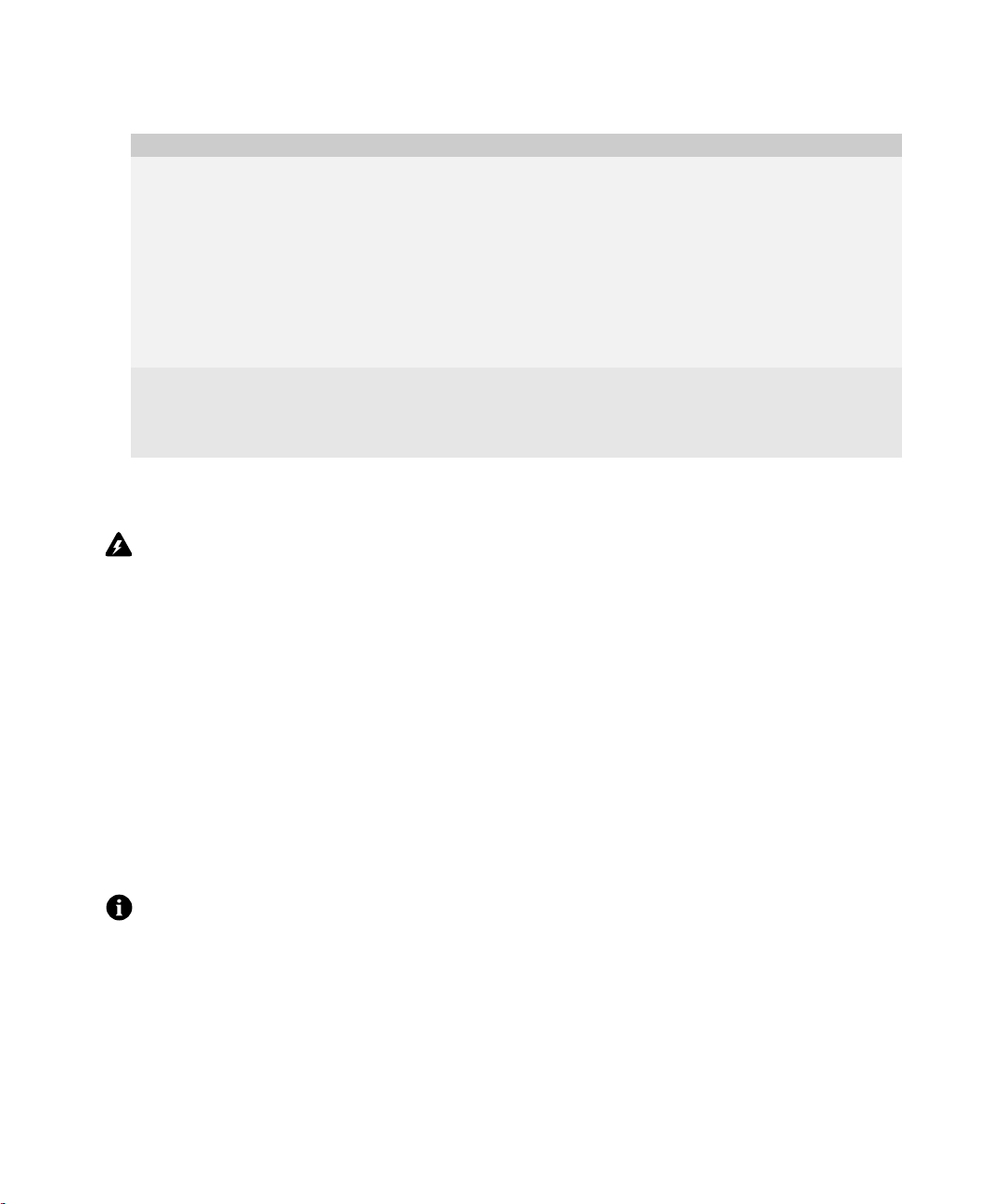
動作 程序
使用電腦安裝或升級
應用程式。
Connect
使用
Smartphone
BlackBerry Connect
安裝或升級
應用程式。
BlackBerry
1. 將
2. 在電腦上,連按兩下 .exe 檔案。
3. 在 「歡迎使用」畫面上,按一下下一步。
4. 按一下安裝。
5. 在 「應用程式下載完成」對話方塊中,按一下確定。
6. 按一下完成。
7. 檢查
1. 在
2. 檢查
安裝與設定
Smartphone
附註:.exe 檔案可能位於無線服務提供者的網站或
上。請與無線服務提供者連絡以取得更多資訊。
CD
Smartphone
Smartphone
附註:如果您在
務提供者。
Smartphone
連線至電腦。
畫面上其他的提示。
上,選擇安裝檔案或圖示。
Smartphone
畫面上其他的提示。
Microsoft ActiveSync
上找不到安裝檔案或圖示,請連絡您的無線服
BlackBerry Connect
會啟動並連線至
Smartphone
應用程式
Smartphone
隨附的安裝
。
安裝
BlackBerry Connect
「設定
BlackBerry Connect
警告:
Research In Motion (RIM)
同步處理工具來備份或同步處理您的
如果您新增應用程式到
的應用程式不做任何陳述、保固或保證,且概不負責。
應用程式並重新啟動
Smartphone
應用程式」,以瞭解更多資訊。
建議,在安裝
Smartphone
,請仔細閱讀此應用程式的條款與條件。
BlackBerry Connect
Smartphone
資料。請與無線服務提供者連絡以取得更多資訊。
後,必須設定應用程式。請參閱第
應用程式後,請勿使用任何協力廠商的備份工具或無線
Research In Motion
必要條件:設定 BlackBerry Connect 應用程式
• 適當的
•
Smartphone
•
Smartphone
• 您的
Smartphone
服務必須與帳號或
®
BlackBerry
必須安裝
BlackBerry Connect
必須連線至無線網路。
必須與電腦中斷連線。
卡關聯。
SIM
應用程式。
設定 BlackBerry Connect 應用程式
附註:若在安裝
式」畫面,則請繼續執行步驟 3。
1. 在
Smartphone
BlackBerry Connect
畫面上,選擇啟動。
2. 選擇 BlackBerry。
3. 在第一個
BlackBerry
設定畫面上,在您想透過無線網路同步處理的一個或多個管理幫手資料項目
旁邊,選取核取方塊。如果您僅選用
應用程式並重新啟動
BlackBerry Internet Service
Smartphone 後,Smartphone
,則
BlackBerry Connect
上自動出現 「
對您新增至
BlackBerry
應用程式並
頁的
3
1
Smartphone
安裝程
13
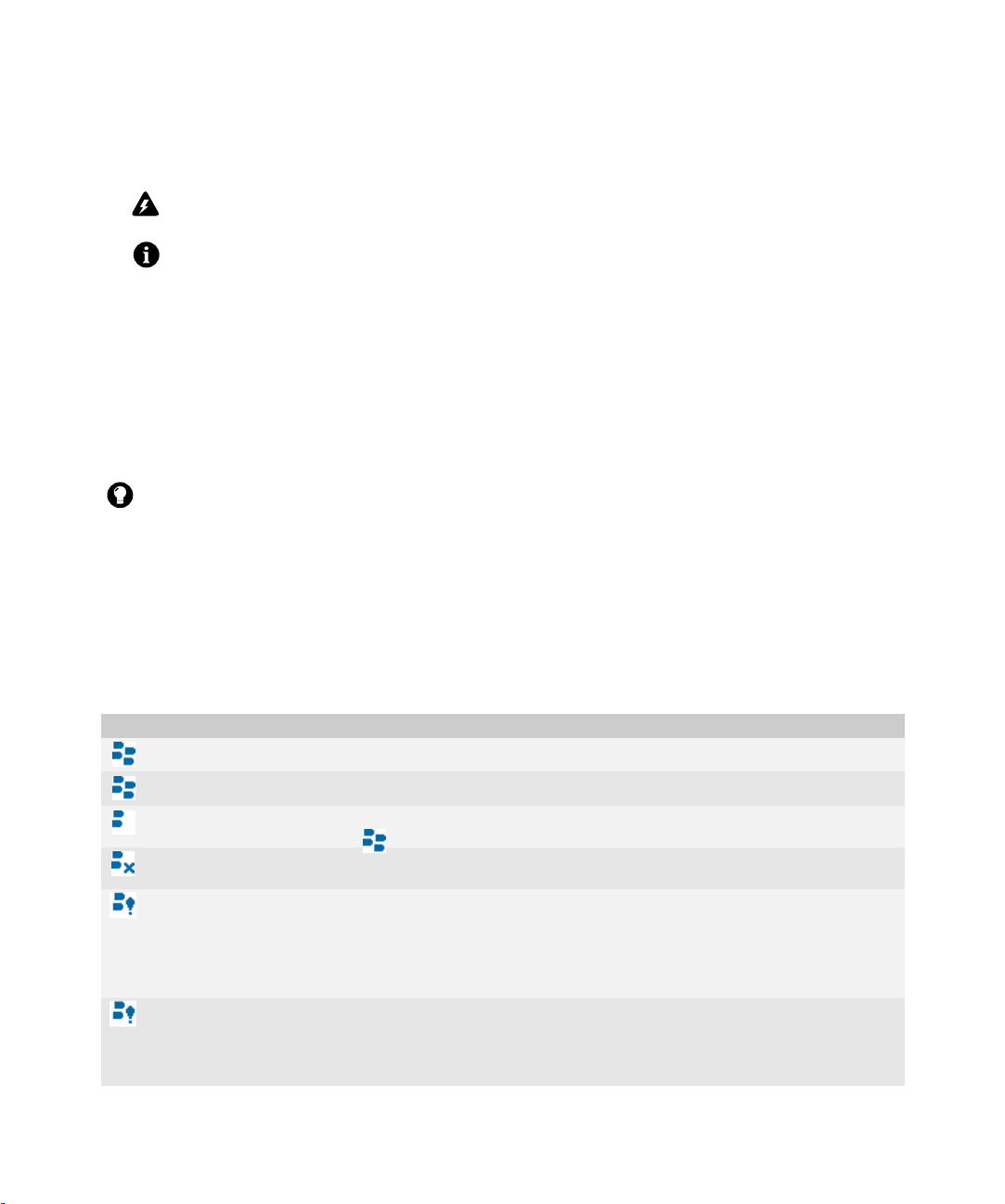
BlackBerry Connect
軟體使用指南
不支援無線資料同步處理。如果您打算使用
BlackBerry Internet Service
選項,則請勿選取任何核取方塊。
警告:當開啟或關閉一個管理幫手資料項目的無線同步處理時,此項目的現有內容將從
附註:無法同時開啟無線資料同步處理與
理前,您必須先關閉此項目的
動並連線至
處理,請清除此管理幫手資料項目旁的核取方塊。按一下確定。請參閱
Microsoft ActiveSync
Smartphone
同步處理的更多資訊。
Microsoft ActiveSync
。在電腦上,按一下工具
Microsoft ActiveSync
同步處理。將
選項。若要關閉管理幫手資料項目的
>
4. 按下下一步。
5. 如果第二個
BlackBerry
安裝程式畫面上的連線欄位中顯示一個以上的服務,請選擇您想要使用的
服務。
6. 按下下一步。
系統會建立您的個人識別碼
提示:若要檢視您的
在設定
BlackBerry Connect
第
頁的 「選擇您的電子郵件設定選項」,以瞭解更多資訊。
15
,按下設定。選擇身分識別。
PIN
應用程式後,您必須將
若要開啟無線電子郵件同步處理,請參閱第
(PIN)
,並啟動
BlackBerry Connect
Smartphone
頁的 「開啟無線電子郵件同步處理」
26
網路狀態圖示
做為您唯一的電子郵件設定
線上說明
中刪除。
會啟
同步
以取得有關
Smartphone
同步處理。在開啟管理幫手資料項目的無線同步處
Smartphone
連線至電腦。
Microsoft ActiveSync
Microsoft ActiveSync
Microsoft ActiveSync
應用程式。
與一個電子郵件地址建立關聯。請參閱
。
網路狀態圖示顯示於畫面底部,表示
圖示 連線狀態 描述
已連線 您的
連線成功
PC
網路可用/資料通
道可用
未連線 您的
已封鎖 因下列原因之一,您的
已暫停 因下列原因之一,您的
14
Smartphone
您的
Smartphone
您的
Smartphone
轉換為
Smartphone
內後,您的
• 其他應用程式 (例如
• 您的
Smartphone
• 您的
Smartphone
• 您的
Smartphone
• 您已暫停
• 您已開啟漫遊時暫停選項,而您的
• 您的
Smartphone
BlackBerry Connect
已連線至無線網路,可以傳送與接收資料。
已連接至電腦,可以傳送與接收資料。
正與無線網路連線中,無法傳送或接收資料。
。
位於無線涵蓋區域之外,無法傳送或接收資料。在您返回無線涵蓋區域之
Smartphone
BlackBerry Connect
會傳送所有擱置中的資料。
Smartphone
Microsoft Internet Explorer
已連接至
記憶體已滿。
已達郵件儲存限制。
Smartphone
無法與無線網路建立連線。
應用程式的連線狀態。
無法傳送或接收資料:
®
Microsoft ActiveSync
無法傳送或接收資料:
應用程式。
Smartphone
。
或 Pocket MSN®)
正在漫遊。
Smartphone
正在使用無線功能。
的連線狀態正在
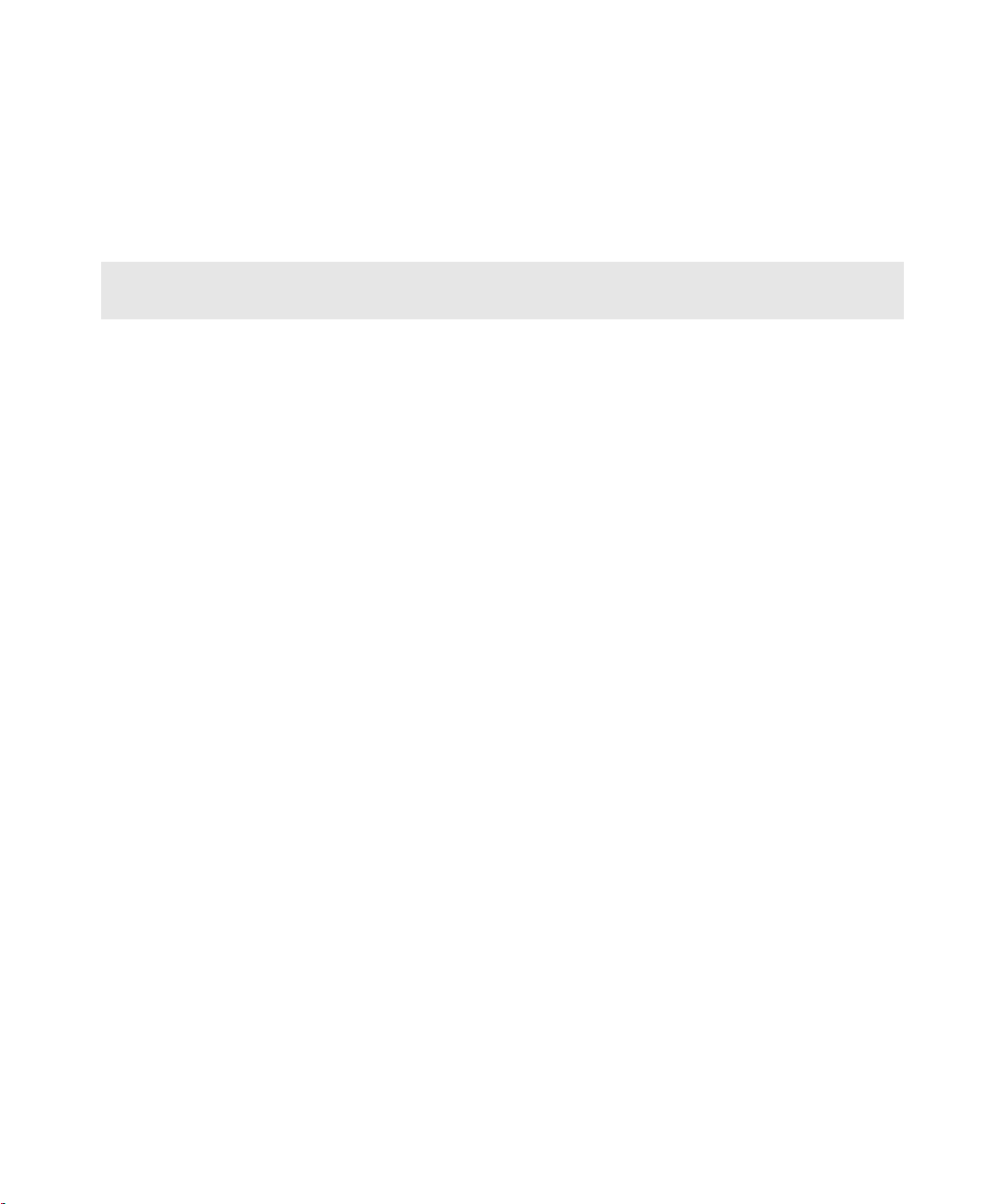
選擇您的電子郵件設定選項
BlackBerry Enterprise Server 選項
BlackBerry Internet Service 選項
3
若要開始使用
其中一個選項使您的
BlackBerry Connect
Smartphone
應用程式在
與電子郵件地址建立關聯。
Smartphone
中傳送及接收電子郵件訊息,必須使用下列
BlackBerry Enterprise Server 選項
如果您有
®、
Outlook
第
頁的 「使用
17
BlackBerry Enterprise Server
®
Lotus Notes® 或 Novell® GroupWise®
IBM
BlackBerry Enterprise Server
的存取權,而且想要使您的
電子郵件帳號建立關聯,
設定電子郵件」,以瞭解更多資訊。
Smartphone
與公司
Microsoft
請使用此選項。 請參閱
®
BlackBerry Internet Service 選項
使用此選項為您的
多個現有支援的個人或公司電子郵件地址建立關聯。此選項是個人使用者最常使用的電子郵件設定
選項。
請參閱第
Smartphone
頁的 「使用
19
建立新的
BlackBerry Internet Service
BlackBerry
電子郵件地址,或是使您的
Smartphone
設定電子郵件」,以瞭解更多資訊。
與一個或
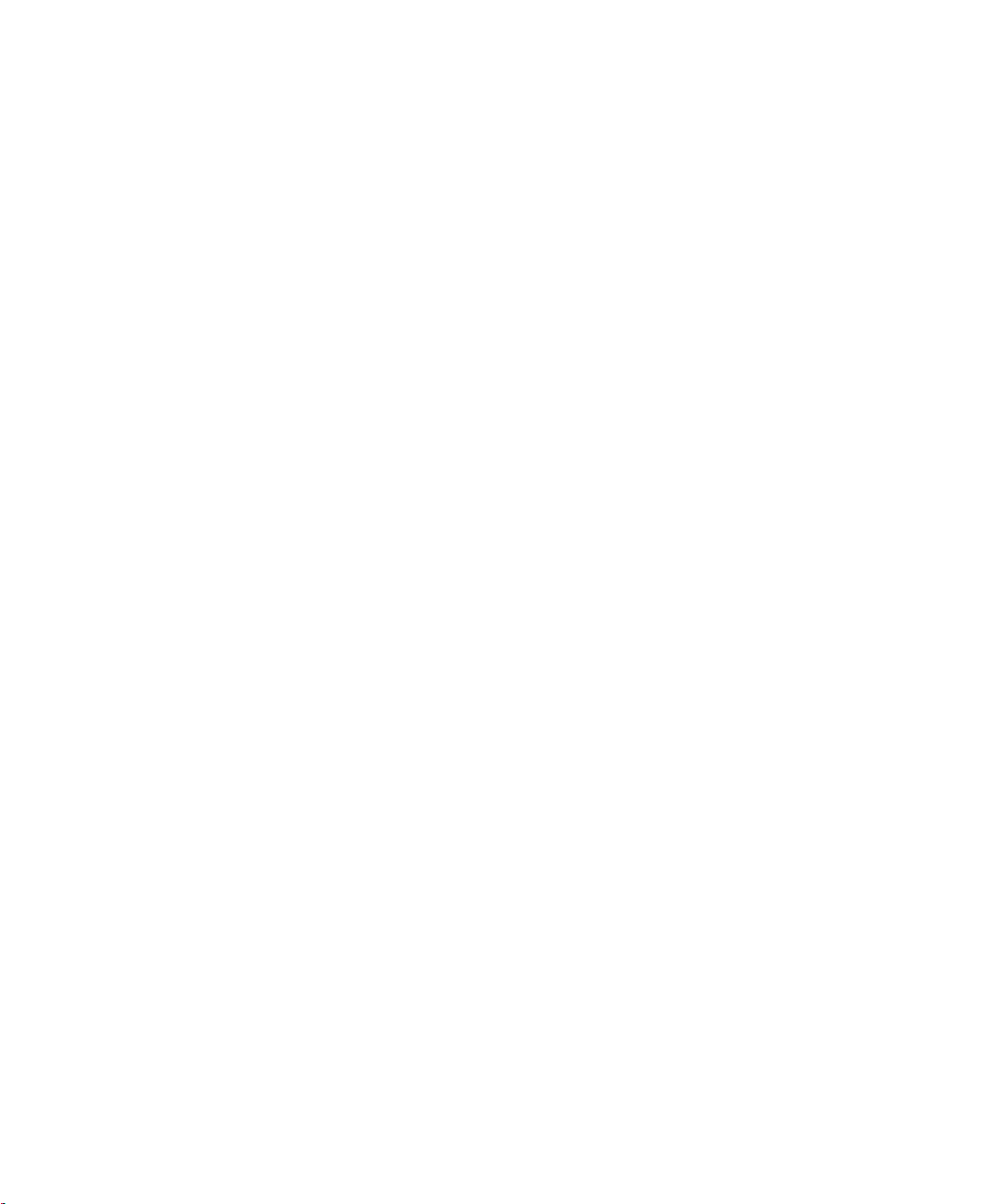
BlackBerry Connect
軟體使用指南
16
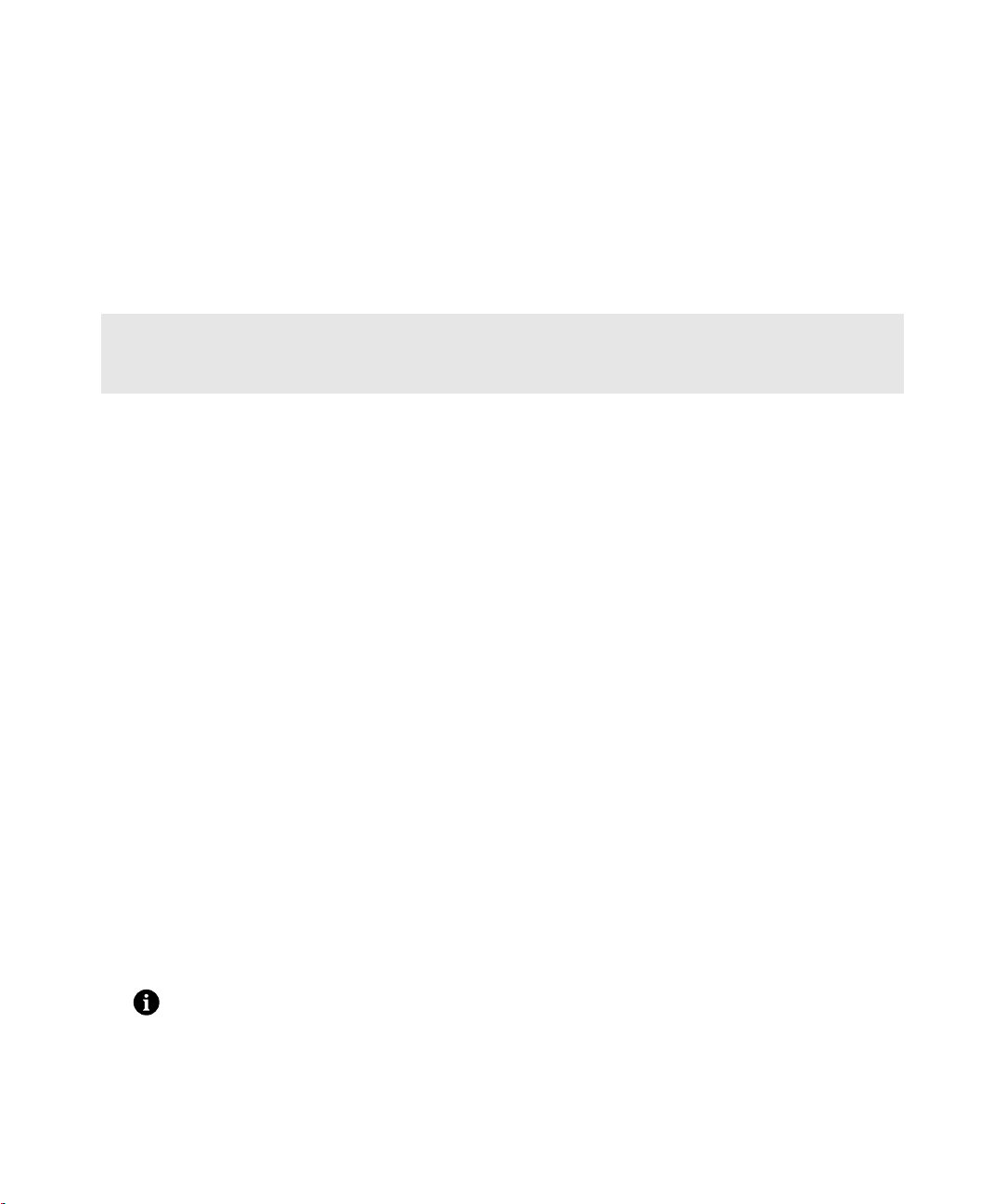
4
使用 BlackBerry Enterprise Server 設定電子 郵件
關於企業啟用
透過無線網路啟動您的 Smartphone
使用 BlackBerry Connect Desktop for Windows Mobile 啟動您的 Smartphone
關於企業啟用
如果您有權存取
Smartphone
用功能讓您不必使用
如果您有權存取
的無線服務供應商確認您的
啟用功能,但啟動標籤上的欄位仍無法使用,請與系統管理員連絡。
如果您無權存取
for Windows Mobile
BlackBerry Enterprise Server 4.0
與您公司的
Microsoft Outlook、IBM Lotus Notes 或 Novell GroupWise
BlackBerry Connect Desktop for Windows Mobile
BlackBerry Enterprise Server 4.0
Smartphone
BlackBerry Enterprise Server version 4.0
整合您的
Smartphone
或更新版本,請使用企業啟用功能整合您的
電子郵件帳號。企業啟
即可設定電子郵件。
或更新版本,但啟動標籤上的欄位無法使用,請與您
是否已設定企業啟用功能。如果您的
或更新版本,請使用
與您公司的電子郵件帳號。
Smartphone
BlackBerry Connect Desktop
已設定企業
透過無線網路啟動您的 Smartphone
1. 確認
2. 按下啟動。
3. 選擇 BlackBerry。
4. 按下設定。
5. 選擇啟動。
6. 鍵入系統管理員提供給您的公司電子郵件地址和密碼。
7. 按下啟動。
Smartphone
企業啟用程序的長度依據您電子郵件應用程式中的資料量以及您的無線網路連線速度而有差異。
附註:企業啟用完成前,必須限制
Explorer
已連線至無線網路。
。
Smartphone
的使用並避免使用需要無線功能的應用程式,如
Microsoft Internet
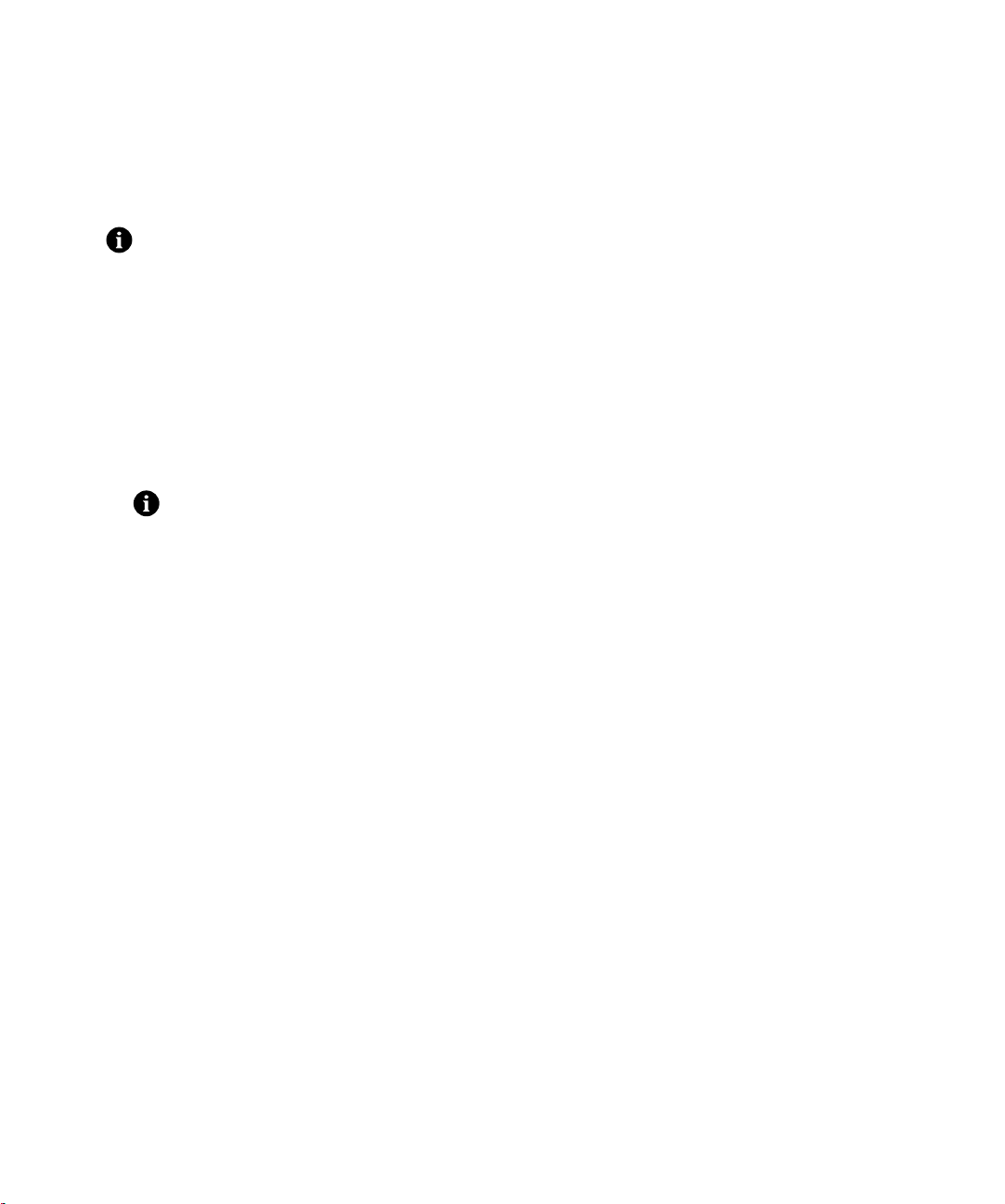
BlackBerry Connect
軟體使用指南
使用 BlackBerry Connect Desktop for Windows Mobile 啟動 您的 Smartphone
附註:您不能使用
Smartphone
。
BlackBerry Connect Desktop for Windows Mobile
來整合內有
Novell GroupWise
電子郵件帳號的
1. 將
Smartphone
2. 在電腦上,開啟
連線至電腦。
Microsoft ActiveSync
BlackBerry Connect Desktop for Windows Mobile
3. 按一下進階索引標籤。
4. 確認電子郵件欄位顯示正確的電子郵件地址。
5. 按一下一般索引標籤。
6. 按一下設定無線手機。
7. 系統提示時,移動滑鼠以產生加密鎖鑰。
附註:
請參閱
BlackBerry Connect Desktop for Windows Mobile
Desktop for Windows Mobile
PIN
會出現在
欄位中。
PIN
的資訊。
會啟動並連線至
。
線上說明
以取得有關使用
Smartphone
。
BlackBerry Connect
18
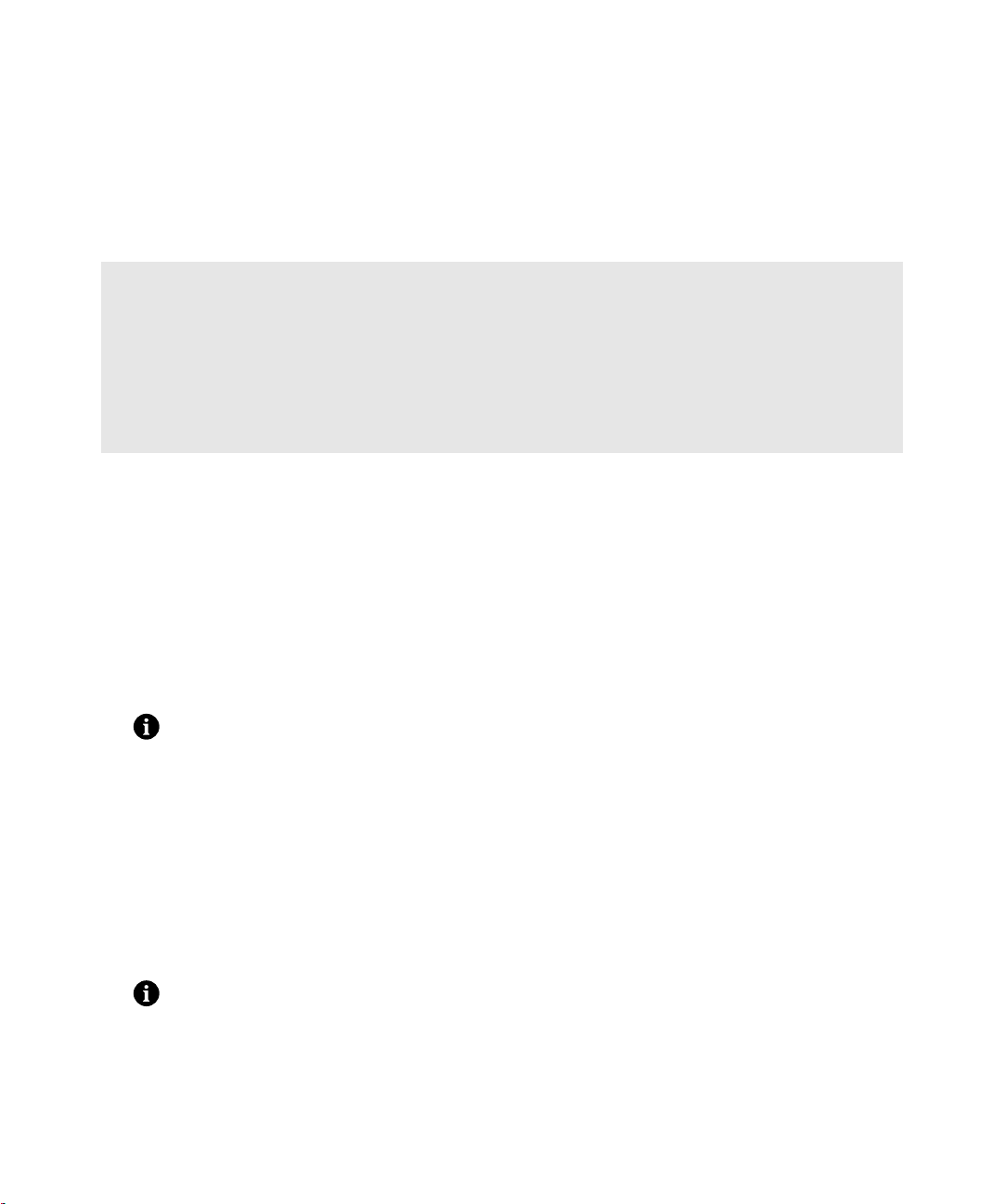
使用 BlackBerry Internet Service 設定電子
使用 Smartphone 設定電子郵件
使用電腦設定電子郵件
關於新增電子郵件地址
使用 Smartphone 登入
使用電腦登入
使用 Smartphone 要求登入密碼
使用電腦要求登入密碼
尋找更多資訊
郵件
5
您可以使用
要設定電子郵件,您必須先建立登入
新增支援的電子郵件地址、建立
• 如果您想從
• 如果您沒有其他現有受支援的電子郵件帳號,或您需要另一個電子郵件地址收發電子郵件,請
建立
Smartphone
Smartphone
BlackBerry
附註:如果您要新增公司電子郵件地址,您可能要使用電腦來新增此地址。請參閱第
件地址」,以瞭解更多資訊。
或電腦上的瀏覽器設定電子郵件。
和密碼。首次登入
ID
BlackBerry
存取現有受支援的電子郵件帳號,請新增電子郵件地址。
電子郵件地址。
電子郵件地址,或者同時進行以上兩個動作。
BlackBerry Internet Service
頁的 「關於新增電子郵
21
網站時,您可以
使用 Smartphone 設定電子郵件
1. 確認
2. 按下啟動。
3. 選擇 BlackBerry。
4. 按下功能表。
5. 選擇電子郵件設定。
6. 選擇建立新帳號。
Smartphone
附註:如果並未訂閱可支援使用
會出現。
已連線至無線網路。
BlackBerry Internet Service
設定電子郵件的服務,「電子郵件設定」功能表項目不
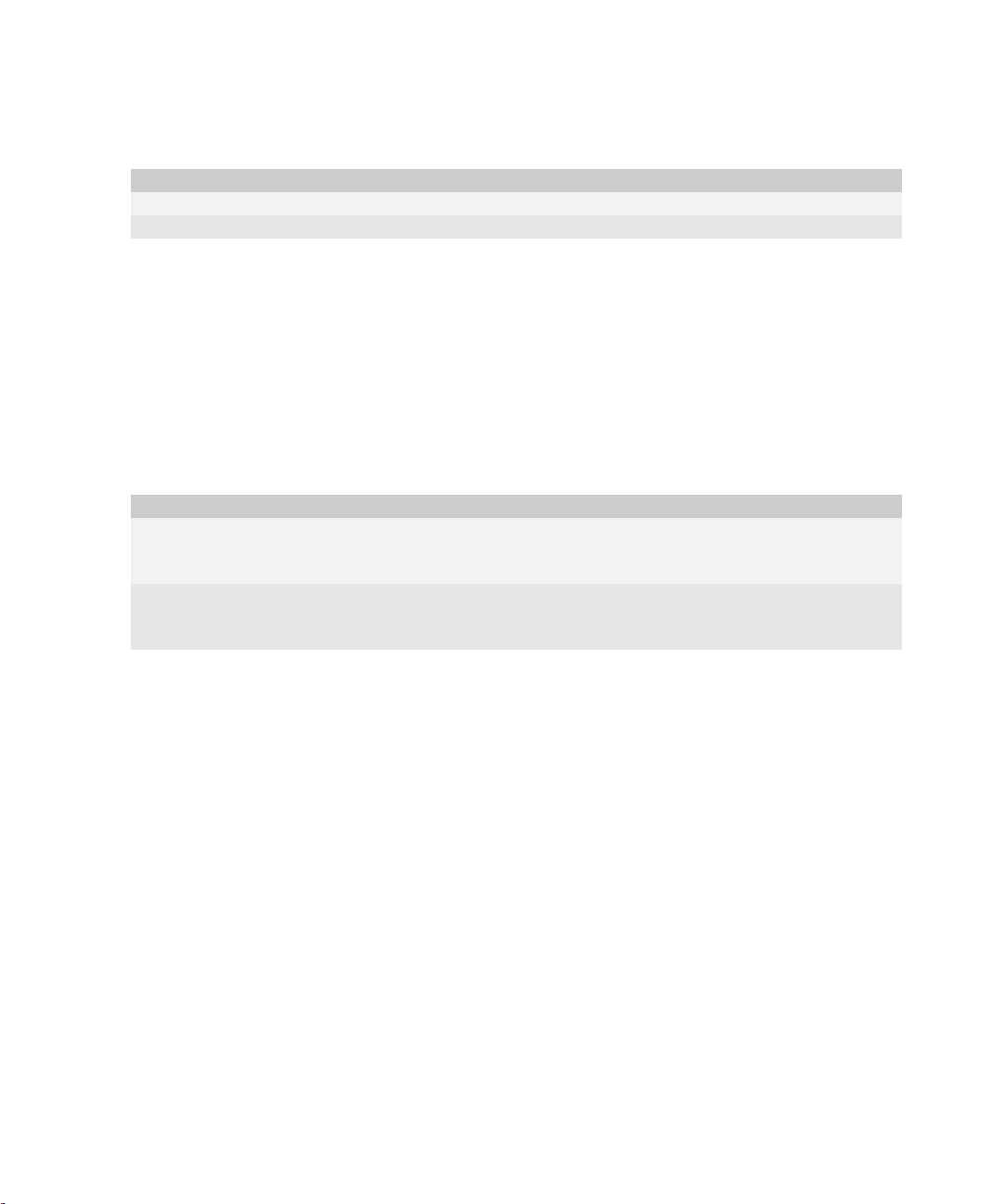
BlackBerry Connect
軟體使用指南
7. 仔細閱讀法律條款與條件。執行下列其中一個動作:
動作 程序
接受法律條款與條件,繼續設定程序。
拒絕法律條款與條件,停止設定程序。
>
>
選擇是。
選擇否。
8. 鍵入登入資訊。
• 使用者 ID:輸入您選擇登入
• 密碼:輸入您選擇登入
9. 請記下您的使用者
網站時,您必須鍵入此資訊。
Service
與密碼,並將此資訊放在安全的地方。每次要登入
ID
BlackBerry Internet Service
BlackBerry Internet Service
網站的登入名稱。
網站的登入密碼。
10. 選擇下一步。
11 . 設定您要在
12 . 執行下列其中一個動作:
動作 程序
使用現有受支援的電子郵件帳號來新增電子郵件地址。 1. 輸入完整的電子郵件地址 (例如:
建立
BlackBerry Internet Service
BlackBerry
電子郵件地址。 1. 選擇建立 BlackBerry 電子郵件地址。
網站使用的語言。
2. 輸入電子郵件帳號的密碼。
2. 在使用者名稱欄位中,輸入您想要顯示在
yourname@ispname.com)
的
BlackBerry
電子郵件地址名稱。
13. 選擇下一步。
14. 選擇確定。
BlackBerry Internet
。
@
符號前
使用電腦設定電子郵件
要使用此設定選項,您需要下列項目:
• 網際網路瀏覽器:
版 (或更新版本
• 作業系統:
Microsoft Windows
Microsoft Internet Explorer 6.0 版 (
已啟用
) (
JavaScript
™
)
®
2000、Windows XP 或 Mac OS® 10.3 (
1. 確認電腦已連線至網際網路。
2. 在瀏覽器的網址欄位內,鍵入您的無線服務提供者提供的網址。
3. 點選建立新帳號。
20
或更新版本) 或
Netscape
®
或更新版本
10 Communicator 7.2
)
